虽然计算机可以实现各种功能,但Windows系统很难做到所有应用都可视化操作,因此为用户提供了CMD命令窗口,方便大家查询比较复杂的信息或快速查找执行实现某些功能等。今天我们详细讲下CMD是什么?命令提示符如何打开?

什么是命令提示符?其实就是cmd,是Command的缩写。在win系统上输入cmd可以打开命令行窗口,操作的顺序是:开始->运行->输入cmd。另外键盘按win键+R键,就会弹出运行框,输入cmd回车,即可打开命令提示符窗口。那么Windows系统能执行各种程序,为什么还需要cmd命令提示符窗口?那是由于windows无法做到所有应用都可视化,而cmd可以查询比较复杂的信息或快速查找执行某些功能等。
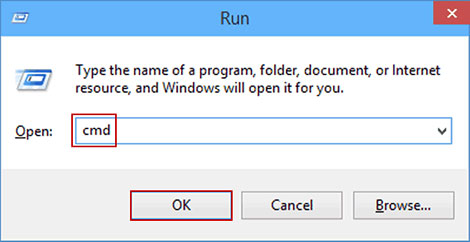
常见几个命令执行的例子
1、查看系统配置:在运行或cmd中输入“dxdiag”并回车,就可以打开DirectX诊断工具,查看一些系统的基本信息、DirectX版本、显卡、声卡型号驱动等信息。
2、注册表编辑器:如果我们要通过路径打开,在C盘的Windows文件夹的System32目录中找到regedit32.exe,而通过运行或cmd中输入“regedit”就能快速打开注册表编辑器。
3、ping 命令:用来查看IP或域名网络是否可以正常访问,比如在运行或cmd中输入“ping 域名/IP ”回车即可查看访问的速度及数据包的丢失情况。
4、组策略命令:在运行或cmd中输入“gpedit.msc”并回车,快速打开组策略,而输入services.msc可以打开服务设置面板。
5、查看网络状态:输入“netstat -a”命令查看本地机器的所有开放端口,能有效发现木马,而输入netstat -ano|findstr “端口号” 可以查询端口是否被占用。
6、跟踪路由信息:输入“tracert -d ip地址”可以查出数据从本地传输到目标主机经过的所有途径,方便我们详细了解网络布局和结构。
以上是今天分享的关于CMD是什么及命令提示符打开方法的介绍。输入一些命令,cmd.exe可以执行,比如输入shutdown -s就会在30秒后关机。还有更多的cmd命令这里就不全部分享,大家可以通过搜索cmd命令大全学习更多的使用方法。
本文共 610 个字数,平均阅读时长 ≈ 2分钟





评论 (0)